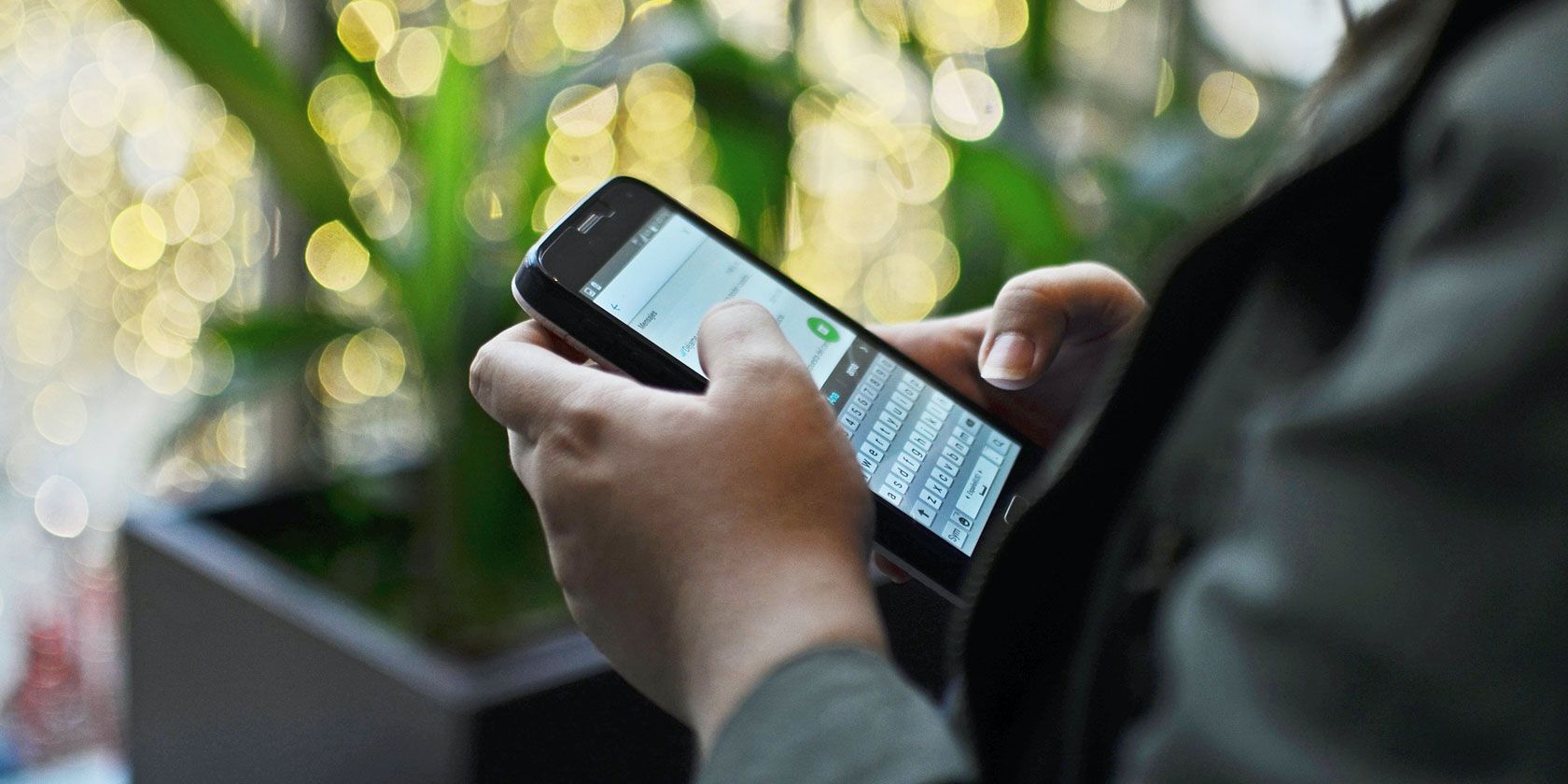با نحوه بازیابی پیام های بایگانی شده یا حذف شده WhatsApp، به علاوه استراتژی های پشتیبان گیری برای ایمن نگه داشتن پیام های خود در آینده آشنا شوید.
آیا نیاز به بازیابی پیام های حذف شده یا از دست رفته WhatsApp دارید؟ قطعا بسته به شرایط ممکن است.
در زیر، نحوه بازیابی پیام های حذف شده WhatsApp را در دستگاه آیفون یا اندروید خود خواهید آموخت. سپس به شما یاد میدهیم که چگونه یک برنامه پشتیبان پیشرفته WhatsApp تنظیم کنید تا مطمئن شوید که دیگر هیچ یک از پیامهای WhatsApp خود را از دست ندهید.
درک پشتیبانگیری از چت WhatsApp
برای بازیابی پیامهای حذف شده WhatsApp، باید پشتیبانگیری چت را در تنظیمات برنامه فعال کرده باشید. برای رسیدن به این مورد، روی تب تنظیمات ضربه بزنید. در نوار پایین برنامه آیفون قرار دارد. در اندروید، منوی سه نقطه را در بالا سمت راست باز کنید و تنظیمات را انتخاب کنید.
از آنجا به Chats > Chat backup بروید. در اینجا (در زیر پشتیبانگیری خودکار در iOS و پشتیبانگیری در Google Drive در Android)، برنامه چندین فرکانس پشتیبانگیری را ارائه میکند (به همراه گزینه رمزگذاری پشتیبانهای WhatsApp شما):
- روزانه
- هفتگی
- ماهانه
- خاموش
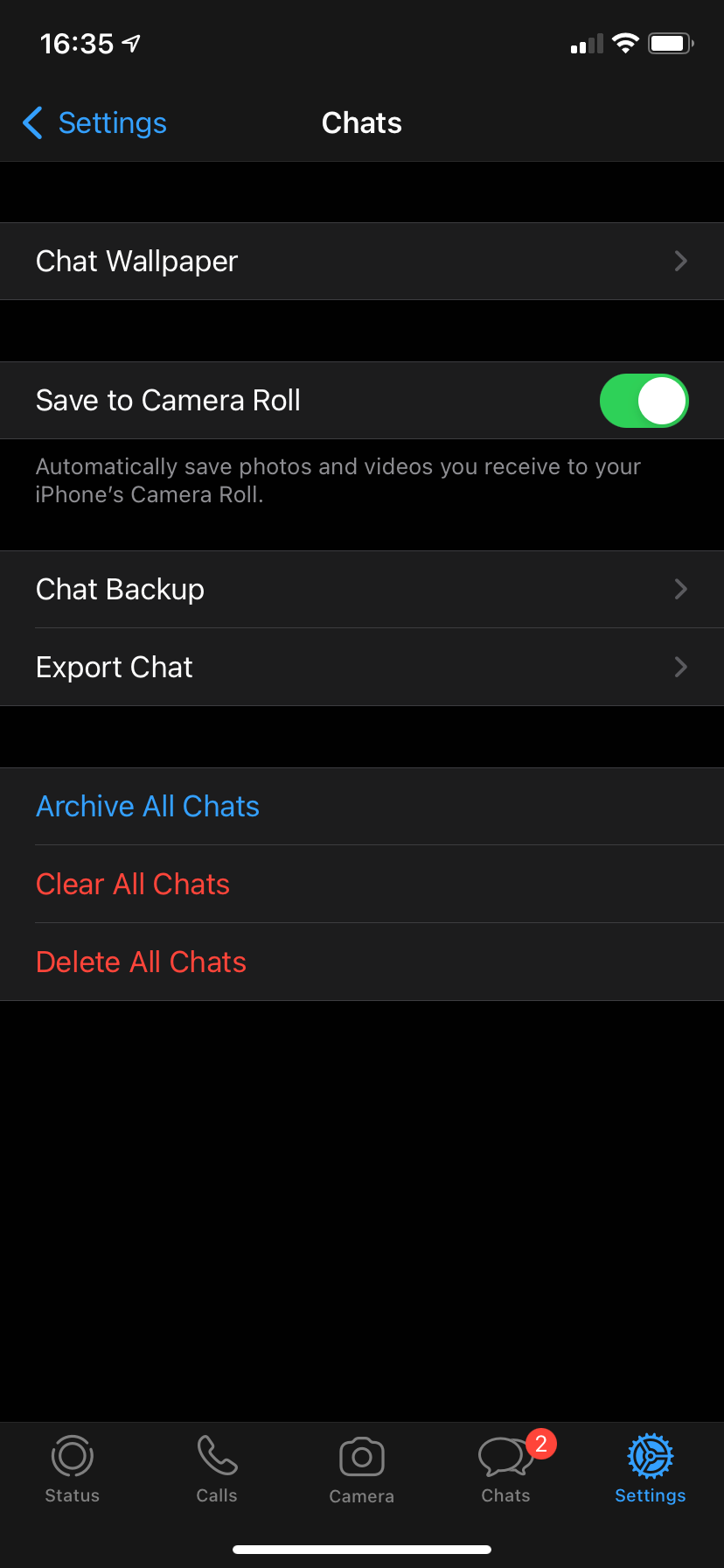
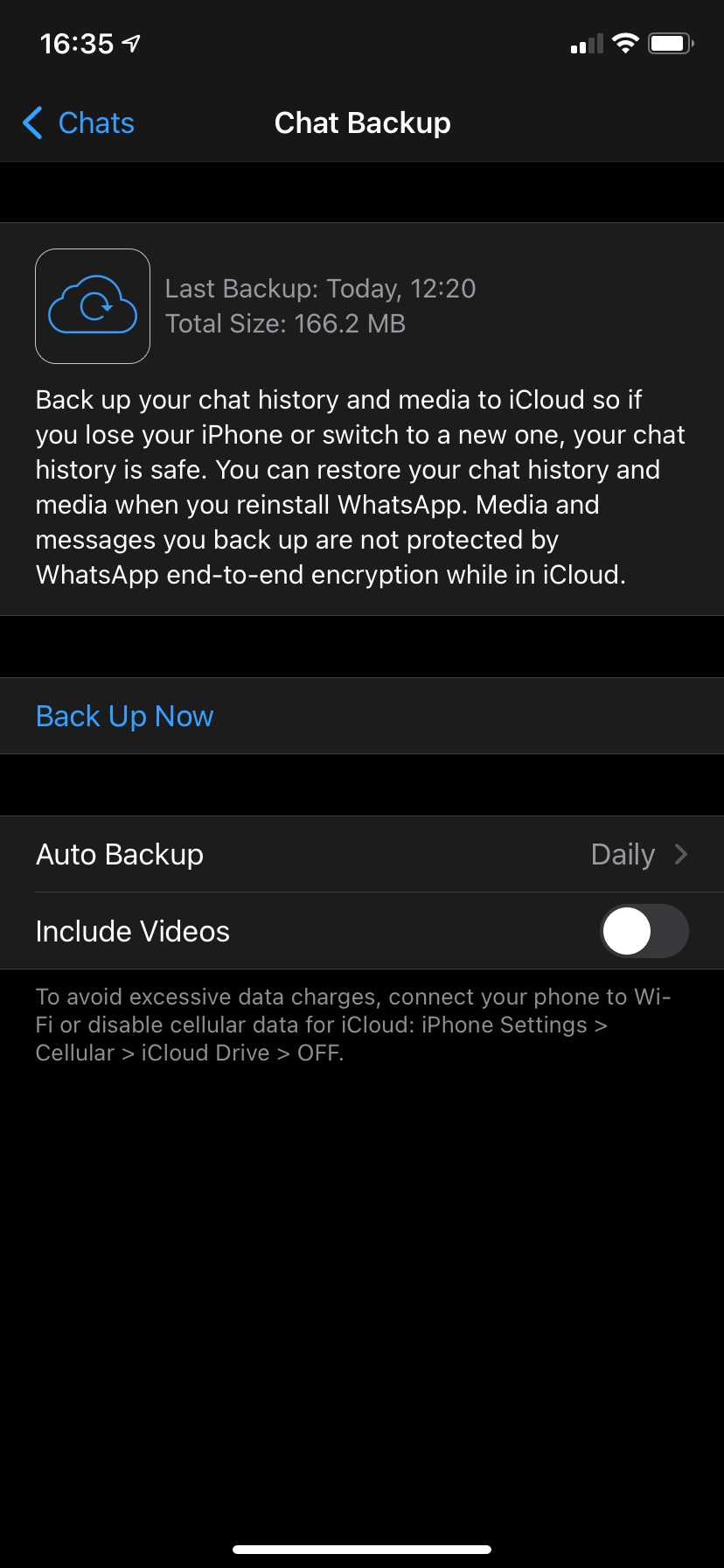
در اندروید، واتساپ هر شب یک نسخه پشتیبان محلی تهیه میکند، اما اگر گوشی خود را گم کنید، این به شما کمکی نمیکند. به همین دلیل است که پشتیبان گیری ابری حیاتی است.
واتساپ فایلهای پشتیبان قدیمیتر را با ایجاد فایلهای جدید حذف میکند. برنامه آیفون فقط آخرین فایل پشتیبان را نگه میدارد، در حالی که نسخه اندروید فایلهای پشتیبان را «حداکثر هفت روز گذشته» نگه میدارد. هنگام انتخاب فرکانس پشتیبان مناسب برای نیازهای خود، این را در نظر داشته باشید.
با داشتن پشتیبانگیری خودکار روزانه، میتوانید پیامهای واتساپ را بلافاصله پس از حذف به راحتی بازیابی کنید. از سوی دیگر، پشتیبانگیری خودکار هفتگی به شما این امکان را میدهد که برای بازیابی پیامهای حذف شده واتساپ، به قیمت از دست دادن پیامهای چت اخیر، بیشتر به گذشته برگردید.
برای یک طرح پشتیبانگیری پیشرفتهتر برای دستگاههای Android، به بخش «استراتژی پیشرفته پشتیبانگیری WhatsApp برای Android» در زیر بروید.
نحوه بازیابی چت های آرشیو شده در واتس اپ
قبل از اینکه به بازیابی پیامهای حذف شده واتساپ نگاهی بیندازیم، این احتمال وجود دارد که یک چت گمشده را بایگانی کرده باشید، نه اینکه آن را حذف کرده باشید. اما چه فرقی دارد؟
بایگانی کردن، چت را از لیست شما حذف می کند و به شما امکان می دهد مکالماتی را که در حال حاضر با آنها تمام کرده اید پنهان کنید. میتوانید هر زمان که بخواهید یک چت را از حالت بایگانی خارج کنید تا دوباره به آن دسترسی داشته باشید، و بایگانی کردن چیزی را در گپ حذف نمیکند. برعکس، حذف یک چت محتویات آن را پاک می کند، بنابراین دیگر برای شما قابل دسترسی نیستند.
در iPhone، وقتی یک چت را بایگانی میکنید، میتوانید بلافاصله با تکان دادن دستگاه خود و انتخاب لغو برای بازیابی چت بایگانی شده، آرشیو را برگردانید. اما حتی اگر این را از دست دادید، بازیابی چتهای آرشیو شده واتساپ بعداً آسان است.
برای حذف آرشیو چت واتساپ در آیفون:
- در لیست چت به بالا بروید (از بالا به پایین بکشید) تا چت های بایگانی شده ظاهر شود.
- روی آن ضربه بزنید، سپس روی چتی که میخواهید بازیابی کنید، انگشت خود را از راست به چپ بکشید.
- دکمه Unarchive که ظاهر می شود را بزنید.

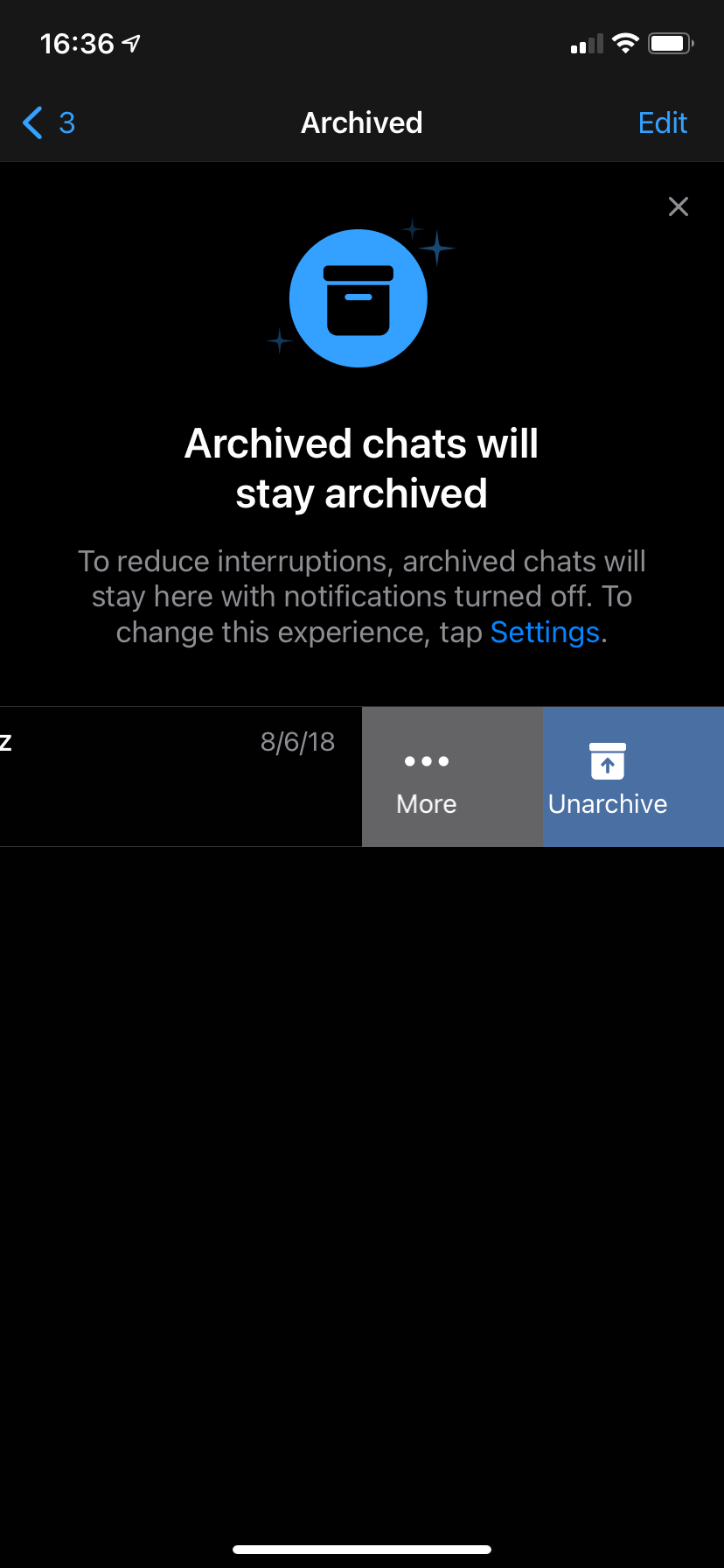
برای حذف آرشیو چت در Android:
- به پایین لیست چت بروید و روی چت های آرشیو شده (X) ضربه بزنید.
- چتی را که می خواهید بازیابی کنید فشار دهید و نگه دارید.
- روی نماد unarchive در بالا سمت راست ضربه بزنید، که شبیه یک کادر با یک فلش رو به بالا است.
چگونه پیام های پاک شده واتس اپ را بازیابی کنیم
آیا نمی دانید چگونه می توانید پیام های حذف شده WhatsApp را پس از پشتیبان گیری از آنها برگردانید؟ شما می توانید نسخه پشتیبان WhatsApp خود را با حذف نصب و نصب مجدد WhatsApp در دستگاه خود بازیابی کنید.
هنگامی که برنامه را دوباره نصب می کنید، از شما خواسته می شود که تاریخچه پیام خود را از فایل پشتیبان بازیابی کنید. روی Restore ضربه بزنید و همه چیز را از آخرین نسخه پشتیبان بازیابی خواهید کرد. وقتی از شما خواسته شد حتماً این کار را انجام دهید، زیرا بعداً نمیتوانید فایل پشتیبان را بازیابی کنید.
این روش بازیابی پیام های پاک شده واتساپ تا زمانی که یک نسخه پشتیبان داشته باشید، هم در اندروید و هم در آیفون کار می کند. به خاطر داشته باشید که فقط میتوانید پیامهای پشتیبانگیری شده را در فرکانس پشتیبانگیری خودکار انتخابی خود بازیابی کنید.
به عنوان مثال، اگر برنامه را طوری تنظیم کرده باشید که روزانه پشتیبان تهیه کند، می توانید قبل از پشتیبان گیری روزانه بعدی، هر چت حذف شده را بازیابی کنید. اما اگر از زمانی که شما پیامهای خاصی را حذف کردهاید، برنامه یک نسخه پشتیبان جدید تهیه کرده باشد، برای همیشه از بین میروند.
نحوه بازیابی رسانه های حذف شده در واتس اپ
امیدواریم بازیابی فایل پشتیبان به شما این امکان را بدهد که هر رسانه حذف شده را از چت خود بازیابی کنید. با این حال، اگر کار نکرد، راهنمای ما برای بازیابی عکس های پاک شده از WhatsApp را بخوانید.
در اندروید، میتوانید به سادگی یک برنامه کاوشگر فایل را باز کنید و به /WhatsApp/Media بروید. از آنجا، به سادگی پوشه ها را الک کنید تا عکس های پاک شده ای را که می خواهید بازیابی کنید پیدا کنید.
اگر گزینه Save to Camera Roll را در Settings > Chats در WhatsApp فعال کرده باشید، در iPhone، باید یک نسخه پشتیبان از تصاویر ذخیره شده در دستگاه خود داشته باشید.
راهنمای بالا را برای روش های اضافی بازیابی رسانه بررسی کنید.
نحوه بازیابی چت های قدیمی پاک شده در واتس اپ
بازگرداندن پیام های حذف شده پس از اجرای نسخه پشتیبان جدید WhatsApp کمی دشوارتر است. موفقیت شما به فرکانس پشتیبان گیری خودکار انتخابی شما بستگی دارد.
توجه داشته باشید که استراتژی زیر فقط روی دستگاههای اندرویدی کار میکند، زیرا سیستمعامل به شما امکان میدهد به فایلهای پشتیبان محلی دسترسی داشته باشید. اگر از آیفون استفاده میکنید، تنها روش دیگر شما این است که یک نسخه پشتیبان آیفون را که قبل از حذف چتهای واتساپ ایجاد کردهاید، بازیابی کنید. برنامه های شخص ثالثی وجود دارند که ادعا می کنند به شما کمک می کنند تا چت های واتس اپ را بازیابی کنید، اما ارزان نیستند و هیچ تضمینی ارائه نمی دهند. اینکه آیا از اینها استفاده می کنید بستگی به میزان ارزش شما برای پیام های از دست رفته دارد.
قبل از اینکه به این فرآیند بپردازیم، در اینجا یک مرور کلی از بازیابی چت های قدیمی WhatsApp در Android آورده شده است:
- یک برنامه کاوشگر فایل را در دستگاه Android خود باز کنید.
- به /WhatsApp/Databases بروید.
- تغییر نام msgstore.db.crypt12 به msgstore-latest.db.crypt12.
- تغییر نام msgstore-YYYY-MM-DD.1.db.crypt12 به msgstore.db.crypt12.
- واتس اپ را حذف نصب کنید.
- اگر پشتیبانگیری Google Drive فعال است، Google Drive را باز کنید، منوی سمت چپ را بیرون بکشید، روی Backups ضربه بزنید و فایل پشتیبان WhatsApp را حذف کنید.
- واتس اپ را دوباره نصب کنید.
- وقتی از شما خواسته شد، از فایل پشتیبان بازیابی کنید.
نحوه بازیابی چت های قدیمی حذف شده WhatsApp در اندروید
همانطور که قبلا ذکر شد، واتس اپ در اندروید چندین روز از فایل های پشتیبان چت را حفظ می کند. یکی از آنها، البته، آخرین نسخه پشتیبان چت است. بقیه، بسته به فرکانس پشتیبانگیری خودکار شما، ممکن است یک روز یا چند روز پیش باشند. علاوه بر پشتیبانگیری ابری Google Drive، WhatsApp این نسخههای پشتیبان را در حافظه محلی دستگاه شما ذخیره میکند.
برنامه کاوشگر فایل دستگاه خود را باز کنید (Files by Google گزینه خوبی است اگر برنامه نصب نکرده باشید) و به /WhatsApp/Databases بروید. بسته به دستگاه شما، پوشه WhatsApp ممکن است در زیر /sdcard/، /storage/، حافظه داخلی یا موارد مشابه ظاهر شود.
در آن پوشه WhatsApp، فایلهای پشتیبان چت مختلف را خواهید یافت. آخرین مورد msgstore.db.crypt12 نام دارد، در حالی که بقیه شبیه msgstore-YYYY-MM-DD.1.db.crypt12 هستند. همانطور که انتظار دارید، YYYY-MM-DD نشان دهنده سال، ماه و تاریخ (به ترتیب) است که فایل پشتیبان ایجاد شده است.
برای بازیابی پیام های WhatsApp حذف شده در فاصله زمانی بین دو نسخه پشتیبان، به سادگی موارد زیر را انجام دهید:
- تغییر نام msgstore.db.crypt12 به msgstore-latest.db.crypt12. این آخرین فایل پشتیبان را تغییر میدهد، زیرا میخواهید به یک نسخه پشتیبان قدیمیتر نام آن را بدهید تا آن را بازیابی کنید.
- سپس نام فایل msgstore-YYYY-MM-DD.1.db.crypt12 را که می خواهید بازیابی کنید به msgstore.db.crypt12 تغییر دهید.
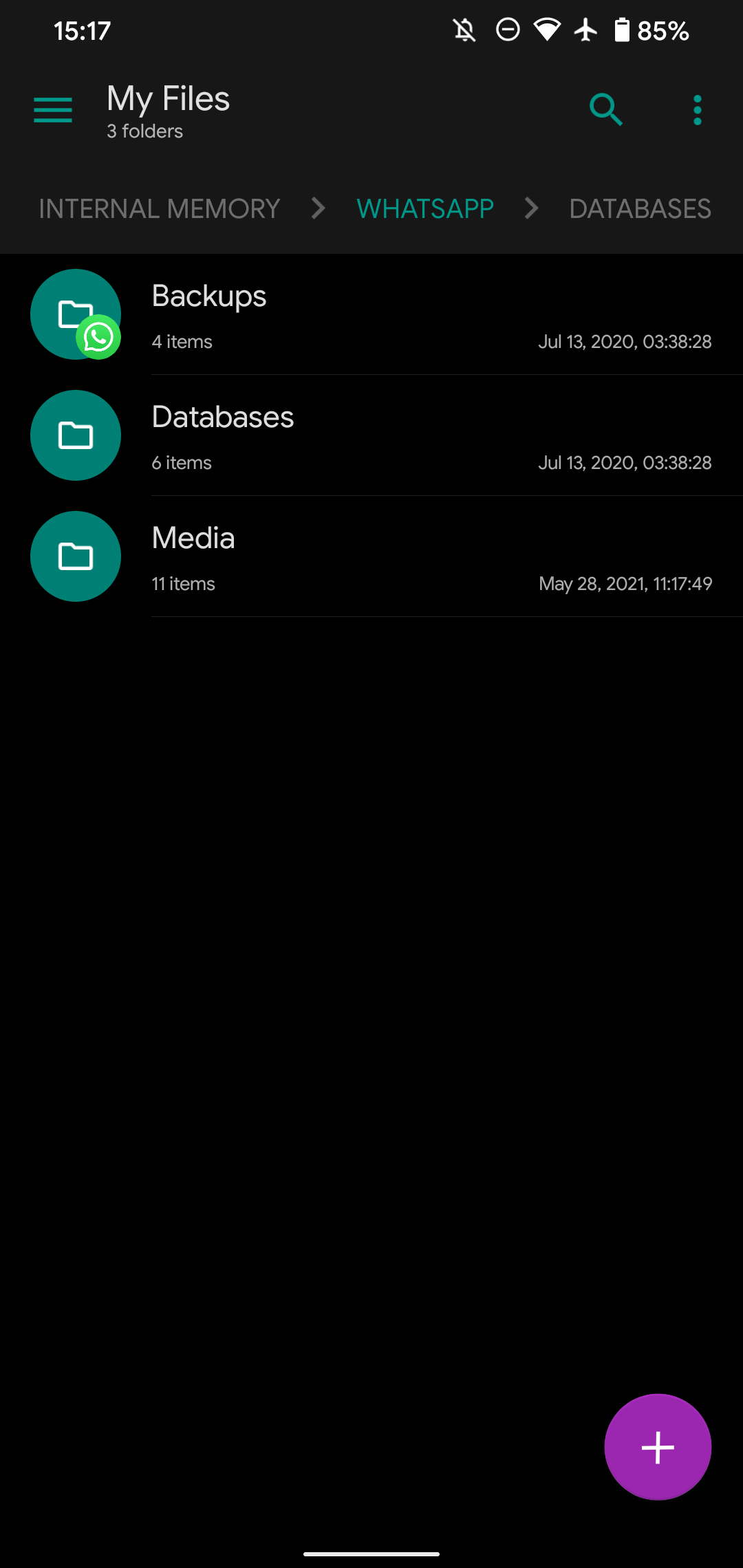
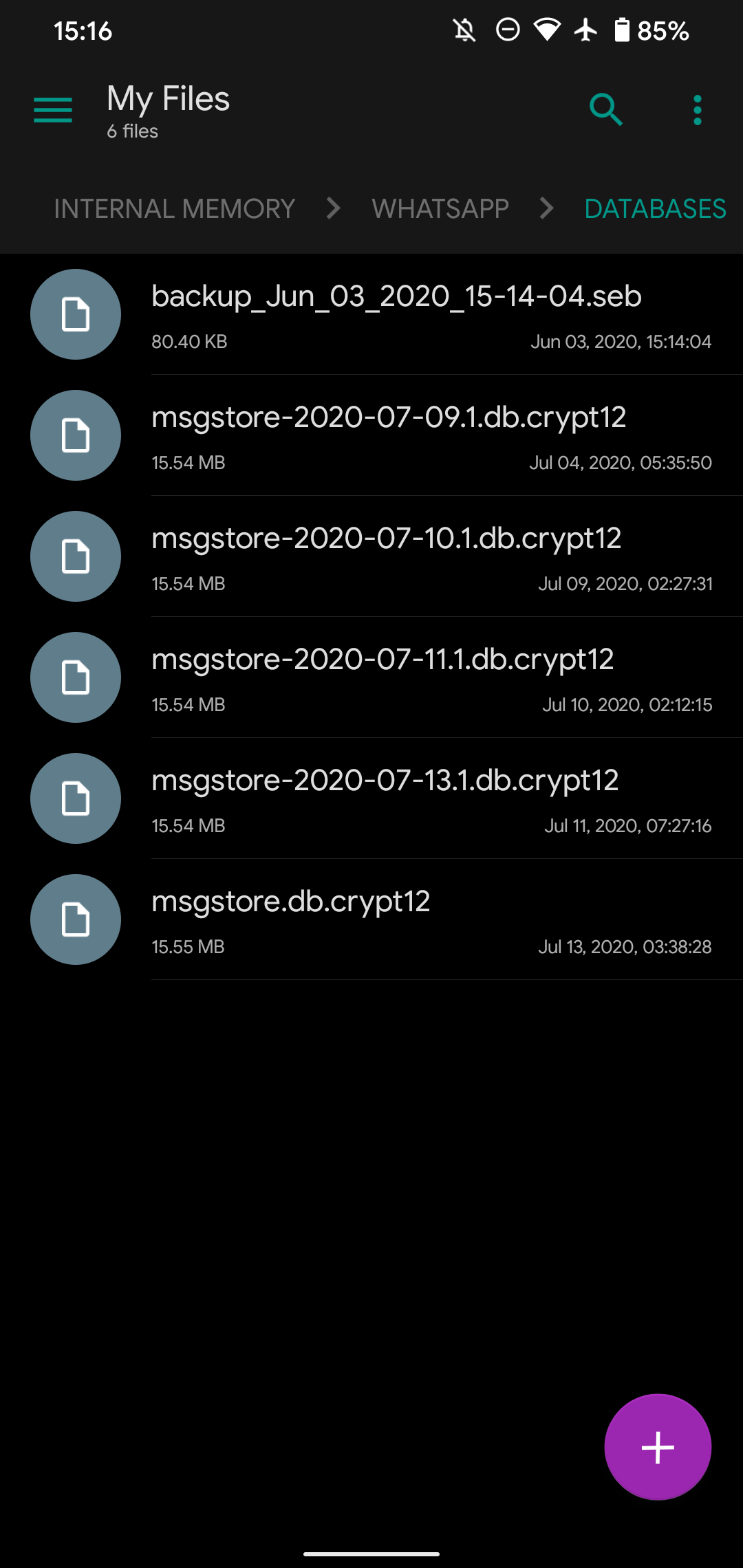
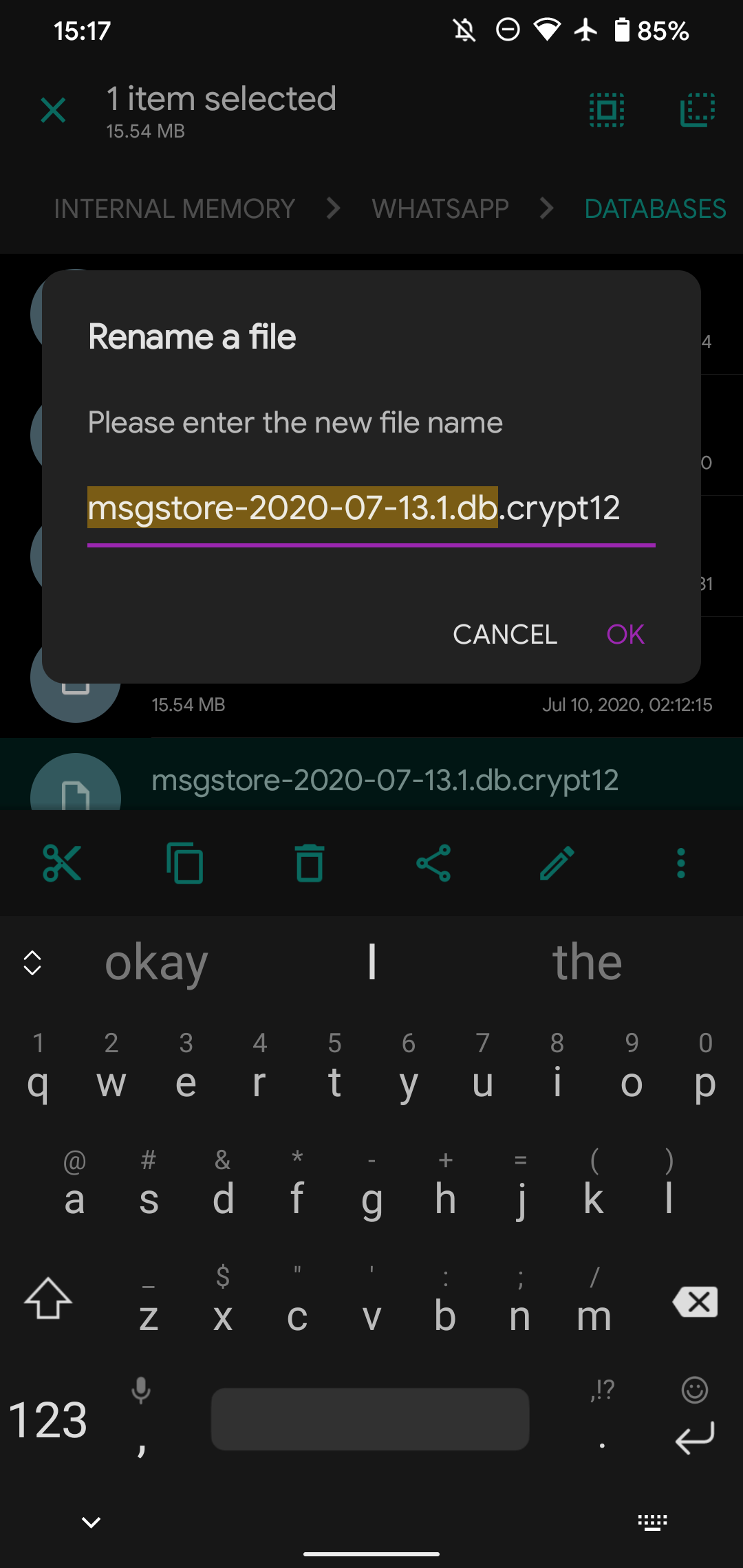
پس از این کار، واتس اپ را حذف کنید. اگر پشتیبانگیری ابری Google Drive را فعال کردهاید، برنامه Google Drive را باز کنید، منوی سمت چپ را بیرون بکشید و پشتیبانگیری را انتخاب کنید. یک فایل پشتیبان واتساپ با شماره تلفن خود در آن خواهید دید. روی منوی سه نقطه در سمت راست آن ضربه بزنید و برای پاک کردن آن گزینه Delete backup را انتخاب کنید.
انجام این کار باعث میشود WhatsApp از فایل پشتیبان در Google Drive به جای فایل محلی که میخواهید بازیابی کنید، استفاده نکند.
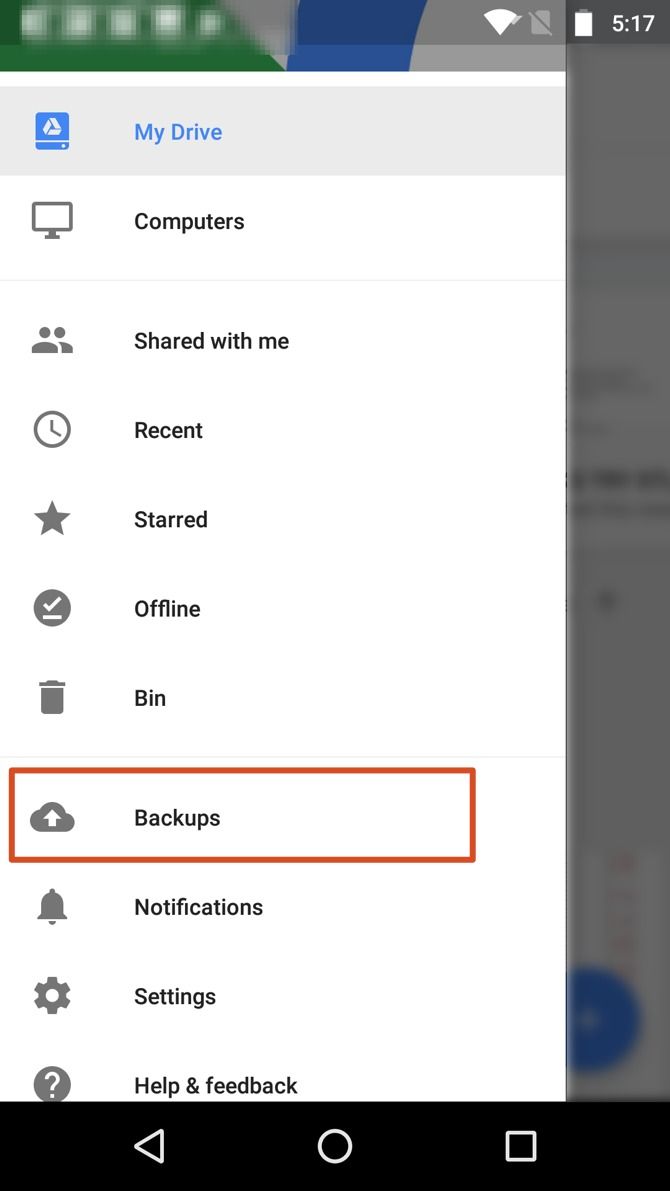
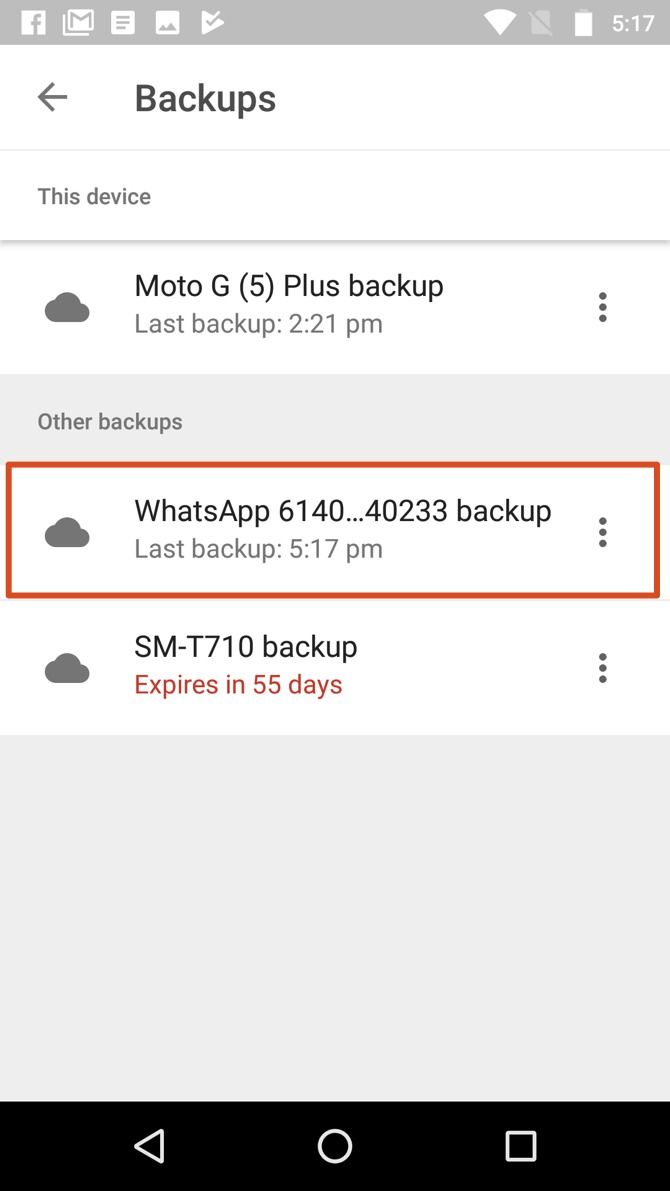
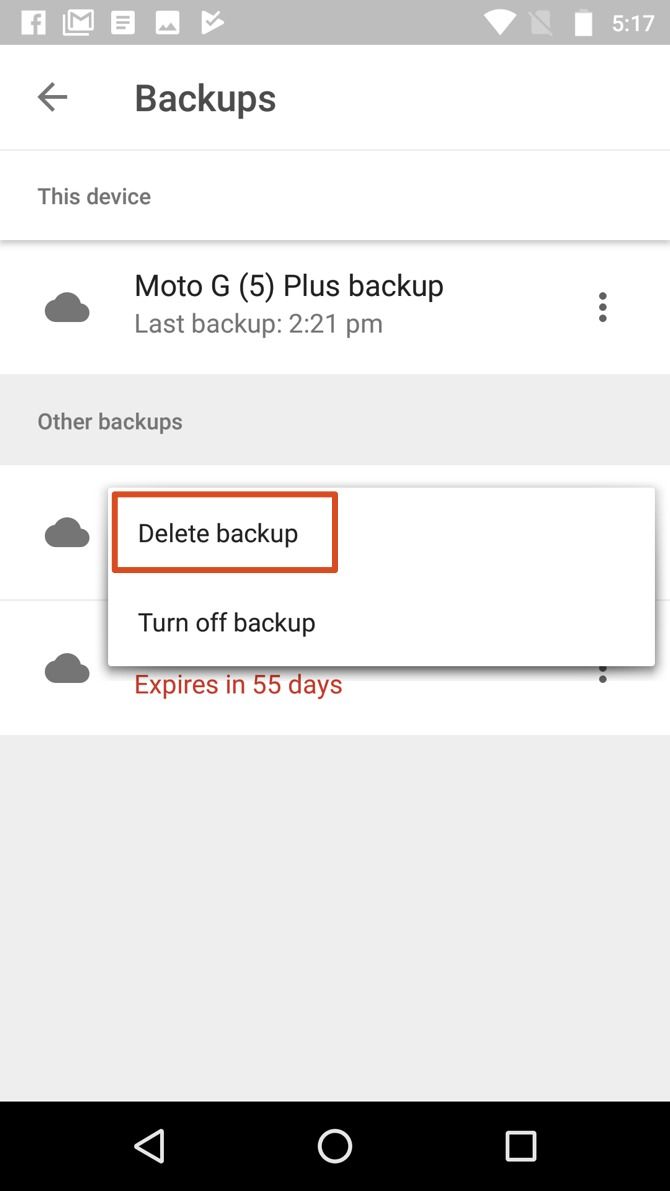
اکنون، واتس اپ را از پلی استور مجددا نصب کنید. در طول فرآیند راهاندازی، از شما خواسته میشود که فایل پشتیبان را که اخیراً بهینهسازی کردهاید بازیابی کنید – به جای آخرین فایل پشتیبان، بهعنوان X روز قدیمی نشان داده میشود. بازیابی را از این فایل تأیید کنید.
این تنها کاری است که باید انجام دهید تا پیامهای حذف شده WhatsApp را از نسخههای پشتیبان قدیمیتر بازیابی کنید. هنگامی که آن پیام ها را بازیابی کردید، با خیال راحت دوباره شروع به استفاده از WhatsApp به طور معمول کنید.
نحوه صادرات پیام های بازیابی شده واتساپ و بازگشت به آخرین نسخه پشتیبان
وقتی موارد بالا را طی میکنید، پیامهای ایجاد شده از زمان پشتیبانگیری که بازیابی کردهاید را از دست خواهید داد. اگر این فرآیند را فقط برای بازیابی چند پیام حذف شده انجام دادهاید و نمیخواهید پیامهای اخیر را از دست بدهید، میتوانید پیامهای چت بازیابی شده را صادر کنید و سپس WhatsApp را به آخرین نسخه پشتیبان بازیابی کنید. شما باید دوباره کل فرآیند را طی کنید، اما دشوار نیست.
برای صادر کردن پیامها، گپ حاوی پیامهایی را که میخواهید ذخیره کنید باز کنید. روی دکمه منوی سه نقطه در بالا سمت راست و به دنبال آن More > Export chat ضربه بزنید. اگر گپ دارای رسانه باشد، گزینه ای برای صادر کردن بدون رسانه یا شامل رسانه را خواهید دید.
از جمله رسانه، تمام تصاویر اخیر را به عنوان پیوست اضافه می کند، که بدیهی است اندازه فایل صادراتی را افزایش می دهد. می توانید تا 10000 پیام را با رسانه یا 40000 پیام را بدون رسانه صادر کنید.
پس از انتخاب خود، برنامه ای را در تلفن خود انتخاب کنید تا فایل متنی (و پیوست ها، در صورت وجود) حاوی پیام های شما را به اشتراک بگذارد. میتوانید این را برای خودتان ایمیل کنید، آن را به فضای ذخیرهسازی ابری اضافه کنید یا موارد مشابه. این کار را برای هر چت دیگری با پیام هایی که می خواهید ذخیره کنید تکرار کنید.
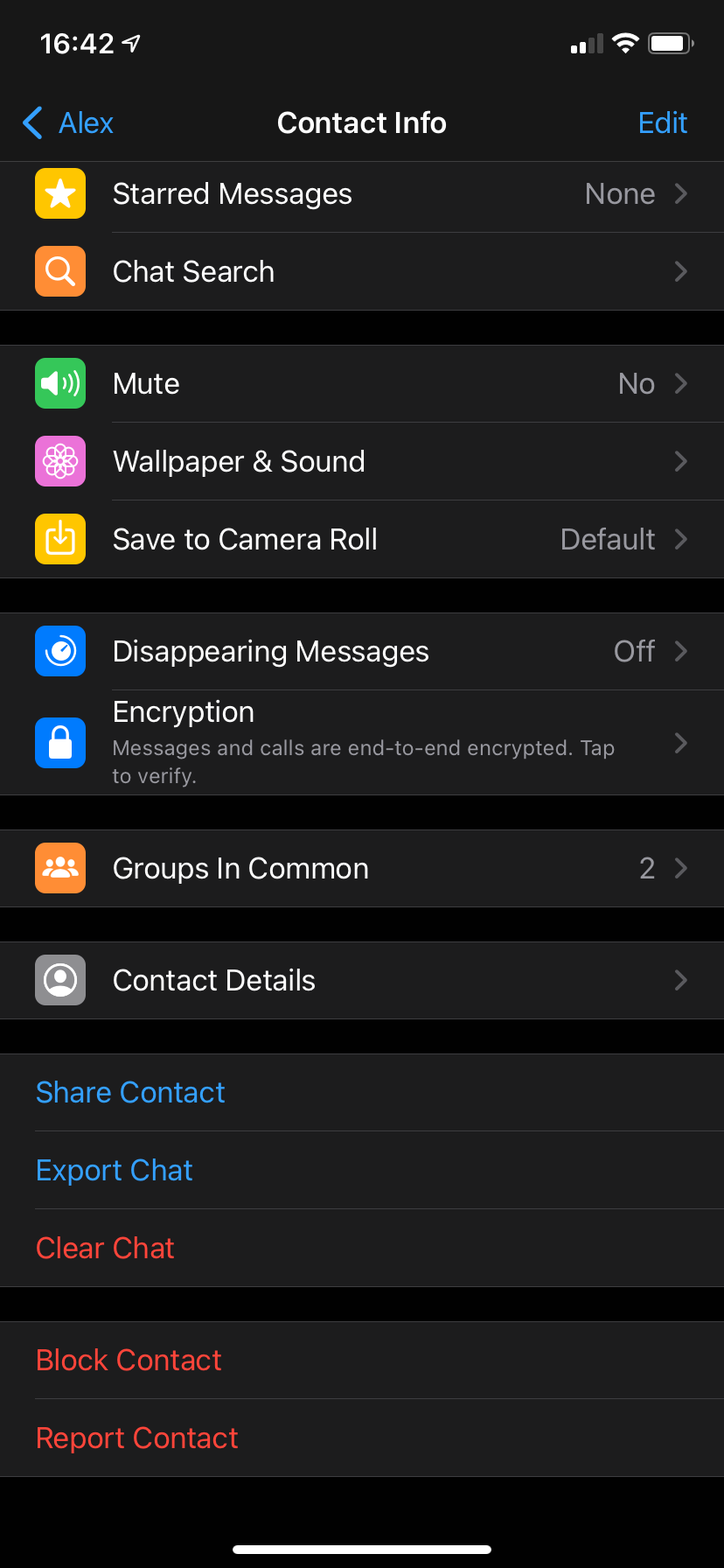
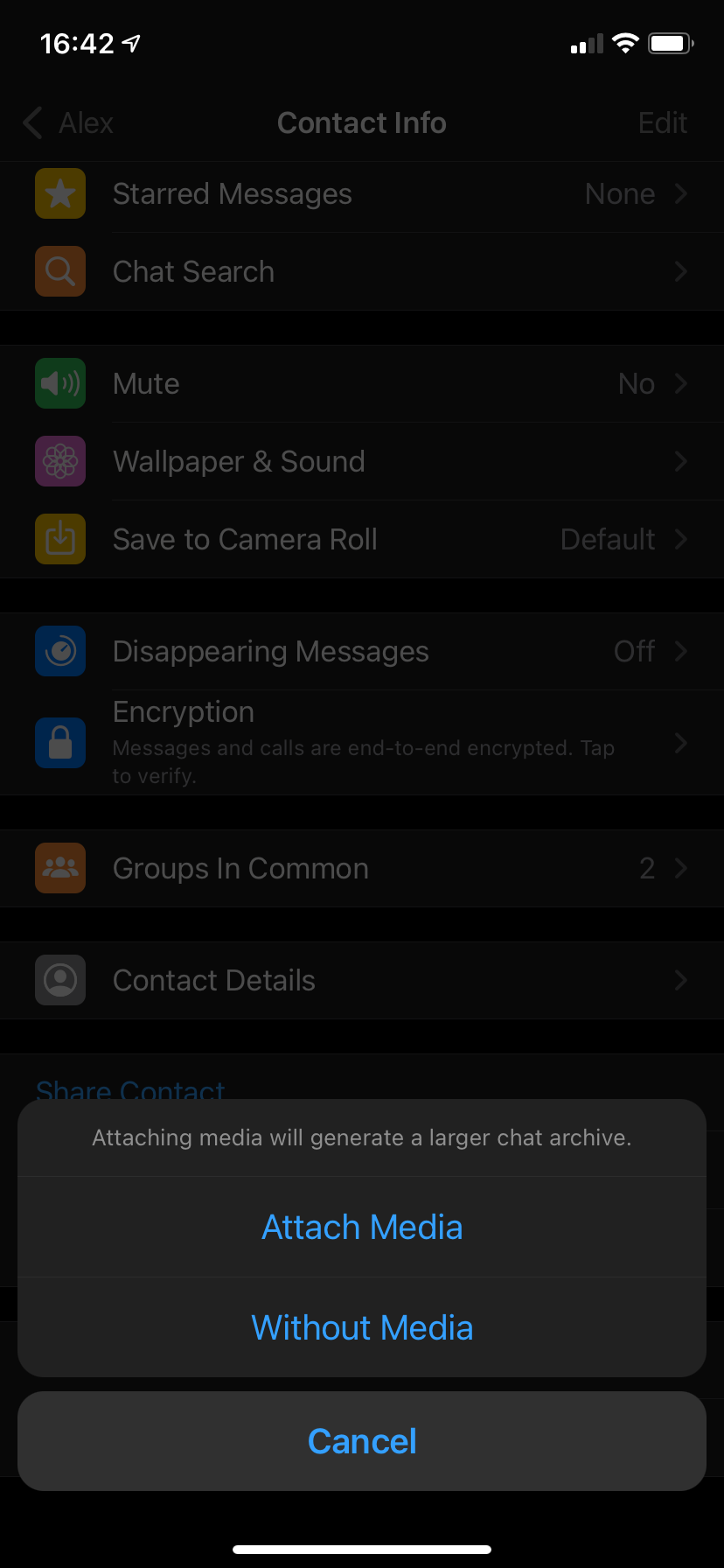
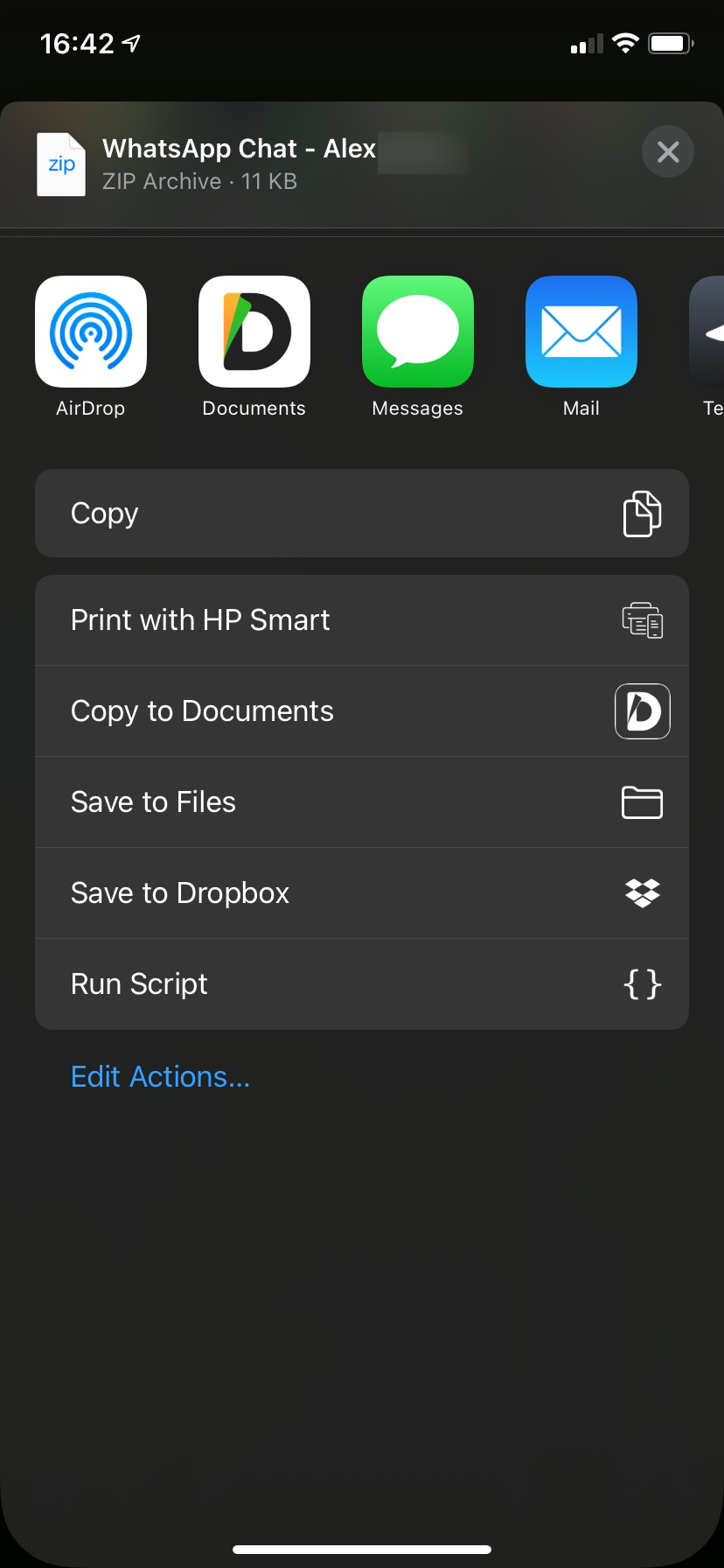
پس از اتمام صادرات، مراحل موجود در بخش بالا را دوباره دنبال کنید تا به نسخه پشتیبان WhatsApp خود دسترسی پیدا کنید. وقتی به تغییر نام فایل های پشتیبان می رسید، روند را معکوس کنید:
- با استفاده از تاریخ امروز، نام msgstore.db.crypt12 موجود (که حاوی پیامهایی است که بازیابی کردهاید) را به msgstore-YYYY-MM-DD.1.db.crypt12 تغییر دهید. در صورتی که از قبل فایلی با تاریخ امروز وجود داشته باشد، به جای آن از DD.2 استفاده کنید.
- سپس، نام msgstore-latest.db.crypt12 (آخرین نسخه پشتیبان ایجاد شده در هنگام شروع کار) را به msgstore.db.crypt12 تغییر دهید.
WhatsApp را حذف نصب کنید، در صورت نیاز، نسخه پشتیبان Google Drive خود را دوباره حذف کنید و برنامه را دوباره نصب کنید. پس از بازیابی از پشتیبان، آخرین چت های شما دوباره ظاهر می شوند. پیام هایی که صادر کرده اید در واتس اپ ظاهر نمی شوند، اما حداقل می توانید هر زمان که به آنها نیاز داشتید آنها را در فایل متنی مشاهده کنید.
یک استراتژی پیشرفته پشتیبان گیری واتساپ برای اندروید
از آنجایی که می توانید به راحتی فایل های پشتیبان چت واتس اپ را در اندروید مشاهده و ویرایش کنید، دستکاری آنها آسان است. تغییر نام آنها به شما این امکان را می دهد که هر تعداد فایل پشتیبان را که می خواهید نگه دارید.
تنها کاری که باید انجام دهید این است که یک نسخه پشتیبان در قالب msgstore-YYYY-MM-DD.1.db.crypt12 را به چیز دیگری مانند oct11.db.crypt12 یا 2021-June-Backup تغییر نام دهید. از آنجایی که این فایل از قرارداد نامگذاری واتس اپ استفاده نمی کند، اکنون از بازنویسی آن توسط واتس اپ محافظت می شود.
در نظر بگیرید که یک فایل پشتیبان خود را با این روش هر ماه یا بیشتر ایجاد کنید. به این ترتیب، اگر مجبور به بازیابی از یک نسخه پشتیبان قدیمی تر باشید، پیام های زیادی را از دست نخواهید داد. برای ایمنی بیشتر، باید این فایلهای پشتیبان را در فضای ذخیرهسازی ابری یا رایانهتان کپی کنید تا در صورت از کار افتادن تلفن یا گم شدن آن، ایمن باشند.
برای حفظ خاطرات، پیام های واتس اپ را بازیابی کنید
همانطور که می بینید، بازیابی پیام های حذف شده واتس اپ نسبتاً آسان است. با این حال، این تنها در صورتی است که از پیامهای خود نسخه پشتیبان تهیه کرده باشید. به همین دلیل است که اگر کاربر اندروید هستید، استراتژی پیشرفته پشتیبان گیری ارزش راه اندازی را دارد. دارندگان آیفون گزینه های زیادی ندارند.
اکنون که می دانید هیچ پیام واتس اپ را در آینده از دست نخواهید داد، ایده خوبی است که برخی از ویژگی های جالب دیگر واتس اپ را که بلافاصله قابل مشاهده نیستند، کشف کنید.